Cenários comuns para anfitriões de eventos
Há uma série de cenários para os quais o Mesh pode ser usado, incluindo perguntas e respostas, compartilhamento de tela com um grande público e muito mais.
Neste artigo, abordaremos como executar uma sessão de perguntas e respostas; Envolva o público e torne os participantes audíveis para todos os participantes, mesmo que não sejam anfitriões.
Gorjeta
Sabia que pode voltar a participar em eventos passados? Revisite seus eventos favoritos ou use um evento Mesh como um espaço drop-in!
Ferramentas para Produtores de Eventos
Ferramentas do Organizador: Silenciar tudo, ativar/desativar Handraise, Megafone, Screenshare e Broadcast (para eventos com várias salas) estão todos localizados no botão esquerdo das ferramentas do Organizador na barra de menus.
Eventos em sala individual
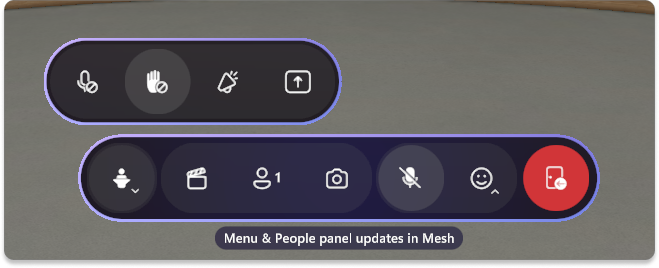
Eventos com várias salas
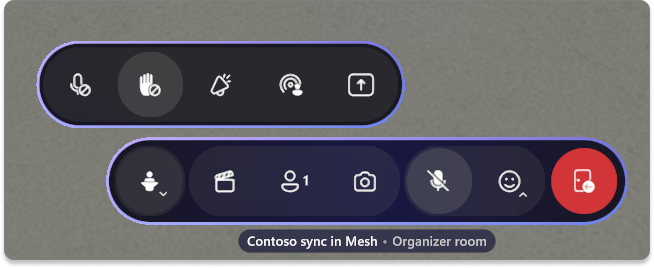
Painel Pessoas: as pessoas no seu evento podem ser encontradas no painel Pessoas. Neste painel, você pode ver quem levantou a mão e megafone ou transmitiu (em eventos multi-sala) eles.
Eventos em sala individual
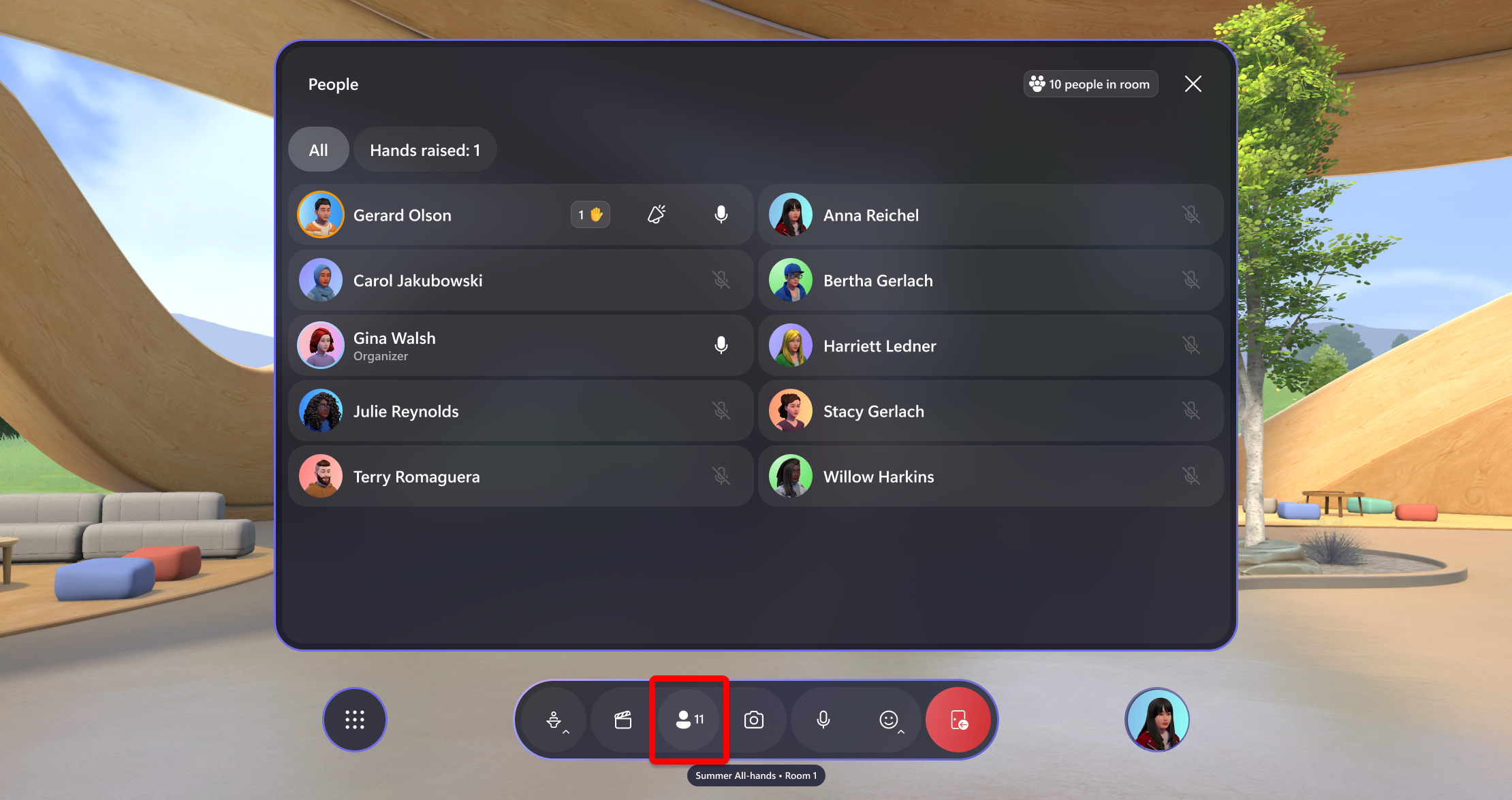
Eventos com várias salas Para eventos com várias salas, você poderá alternar entre a guia Pessoas e a guia Salas adicionais
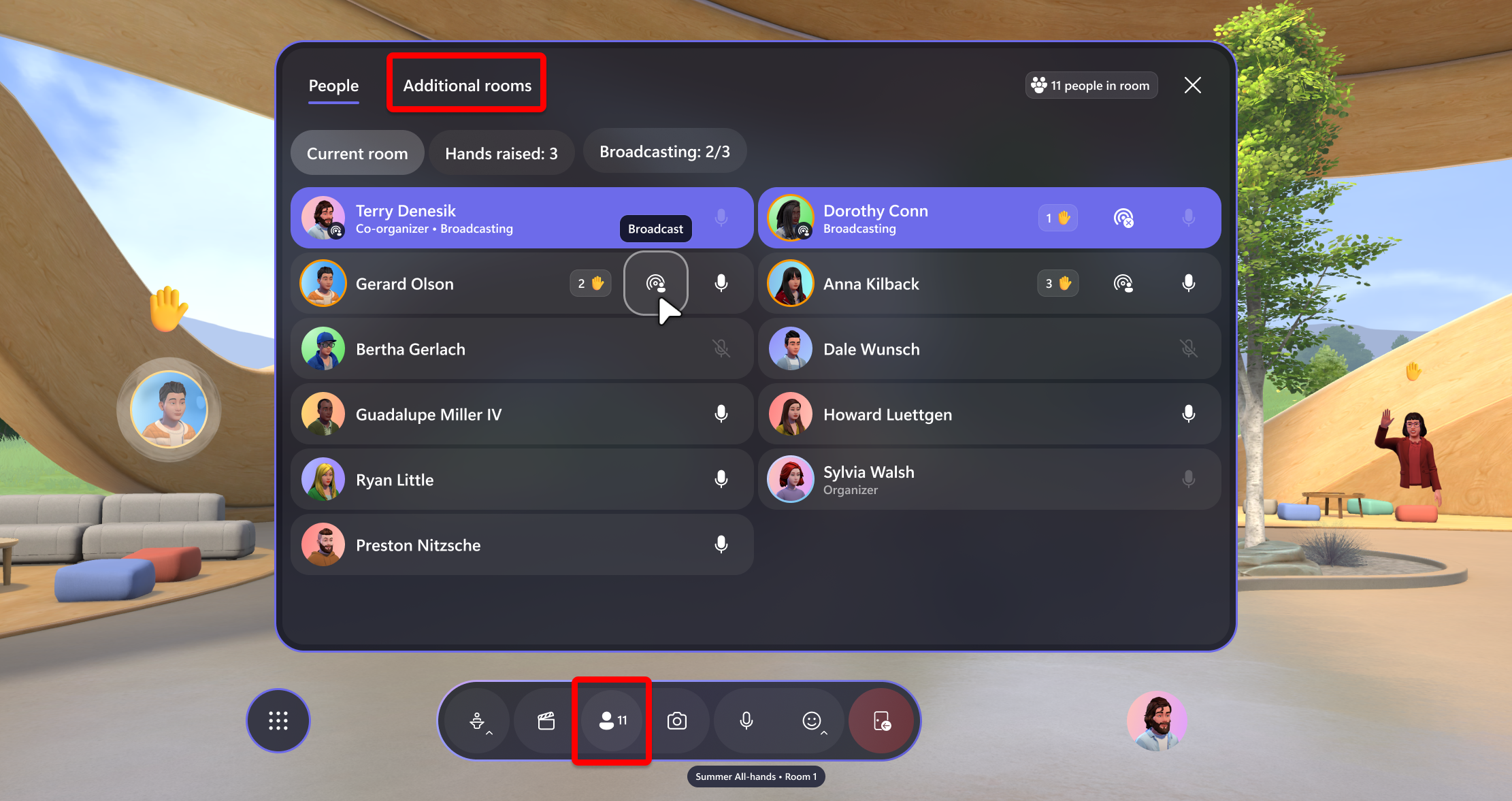
Painel de controle: controle os elementos que foram adicionados em uma sessão de personalização. Reproduza um vídeo, por exemplo, ou controle objetos personalizados que você pode ter adicionado!
Usando o levantamento de mão para perguntas e respostas
Como anfitrião, pode querer que os participantes possam fazer as suas perguntas ou fazer comentários a todo o evento.
Ativar o Hand Raise para todos os participantes
Para permitir que os participantes levantem a mão, você deve habilitar o Levantamento de Mãos usando as ferramentas do Organizador.
Abra as ferramentas do Organizador.
Selecione o botão Levantar Mão nas ferramentas do Organizador para ativá-lo.
Chame pessoas em eventos de sala única
Em eventos de sala única, como anfitrião, você verá quem tem a mão levantada no painel Pessoas e no evento. Use o botão Megafone ao lado do nome para ativar o Megafone para os participantes para que todos os participantes possam ouvi-los.
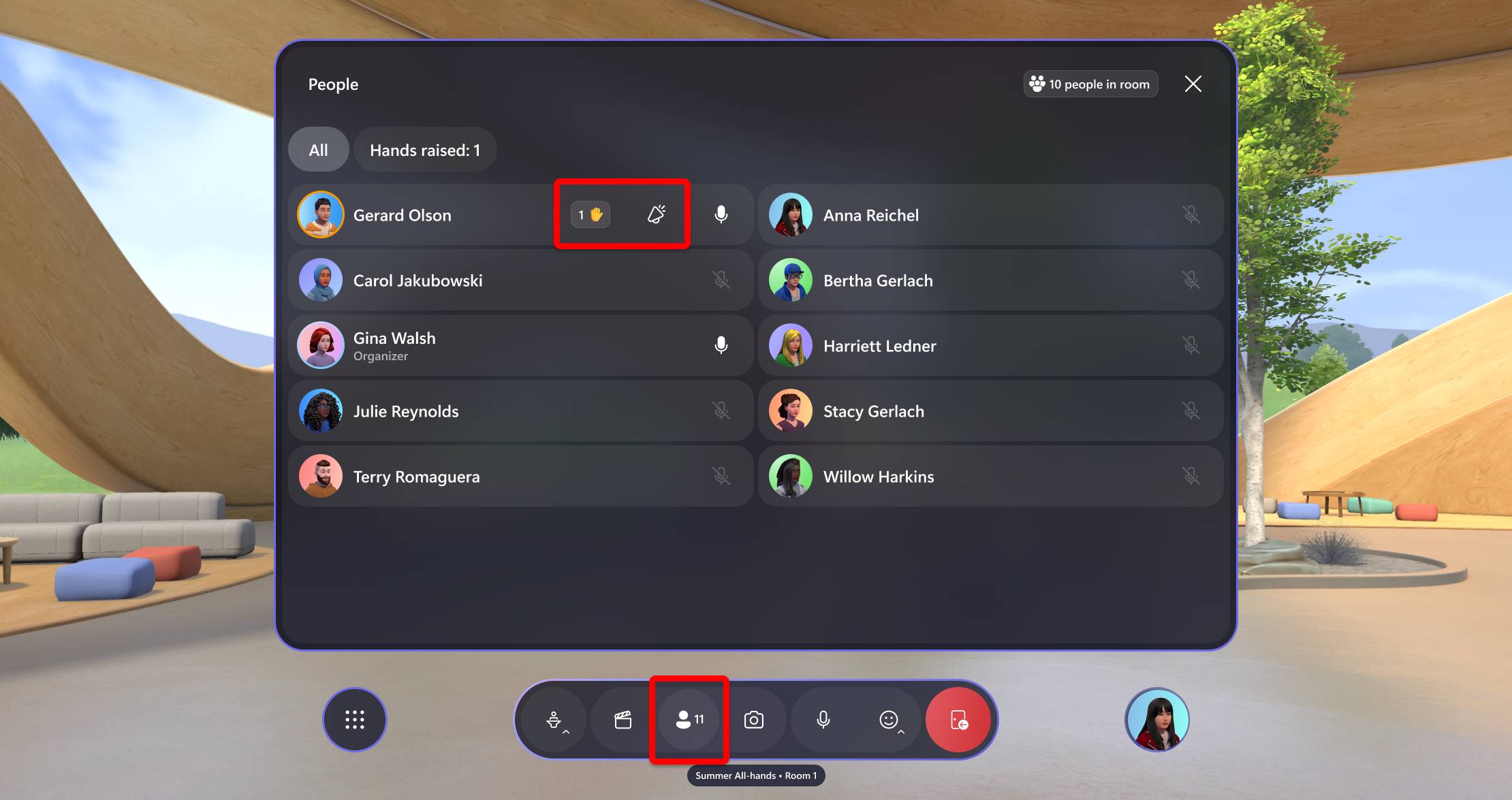
Chame pessoas em eventos com várias salas
Em cenários com várias salas, os participantes só poderão falar com outras pessoas em sua sala. Como anfitrião, você não verá ou ouvirá os participantes, a menos que eles levantem a mão ou você os chame. Se os participantes usarem emojis, no entanto, você poderá ver seus emojis e localização em todas as salas!
Para chamar os participantes, procure no painel Pessoas e selecione o botão Transmissão , conforme mostrado abaixo.
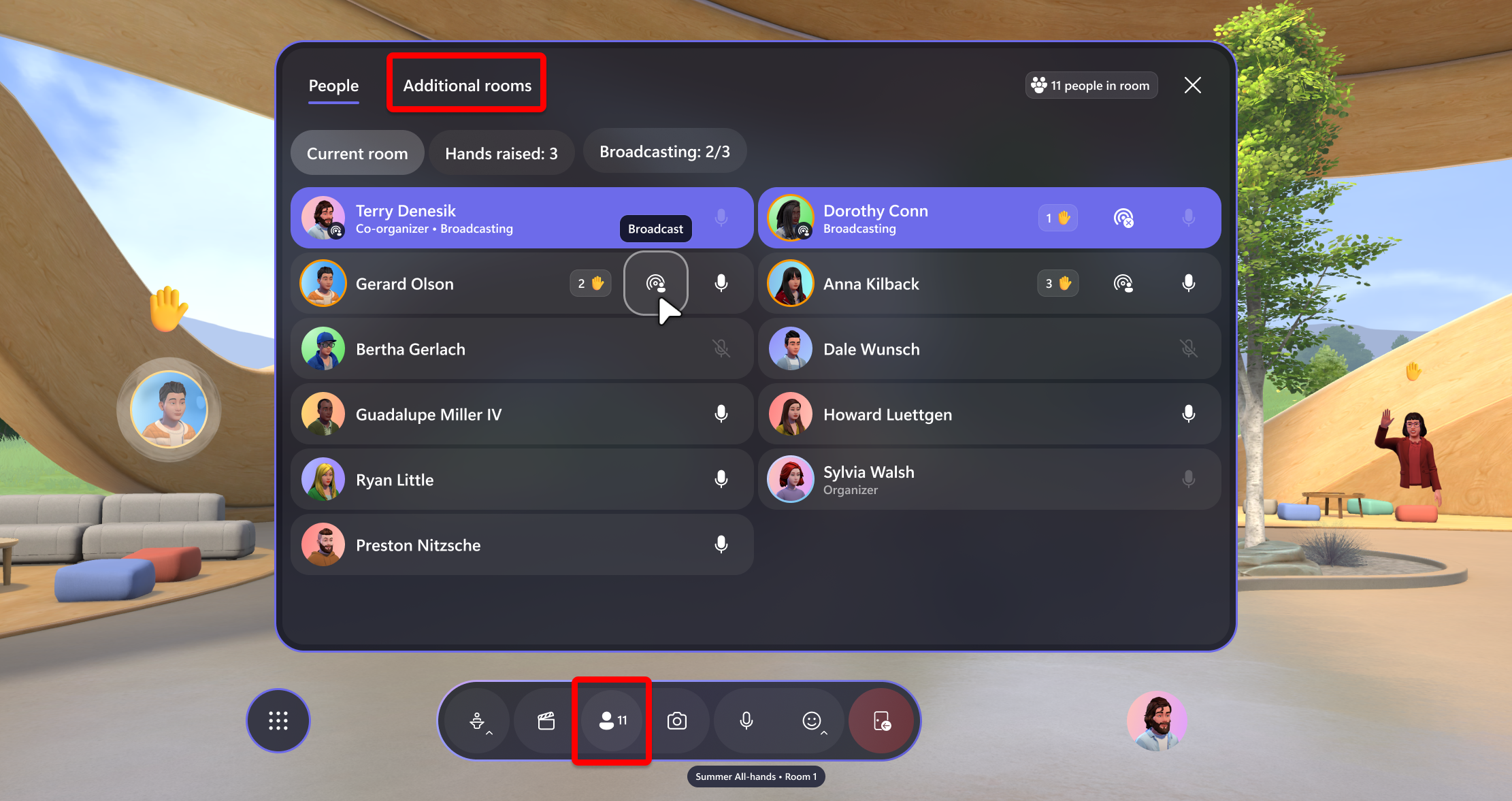
Depois de selecionar a transmissão, eles receberão uma solicitação de notificação para que sejam transmitidos. Assim que aceitarem, serão transmitidos para todo o evento e para todos os participantes.
Indicadores visuais para megafone ou transmissão do participante
Quando um participante é megafonado ou transmitido, há alguns indicadores visuais e notificações que você verá. No painel Pessoas, qualquer pessoa que estiver transmitindo terá seu perfil destacado e o logotipo do Megafone ou da transmissão será exibido ao lado de seu nome.
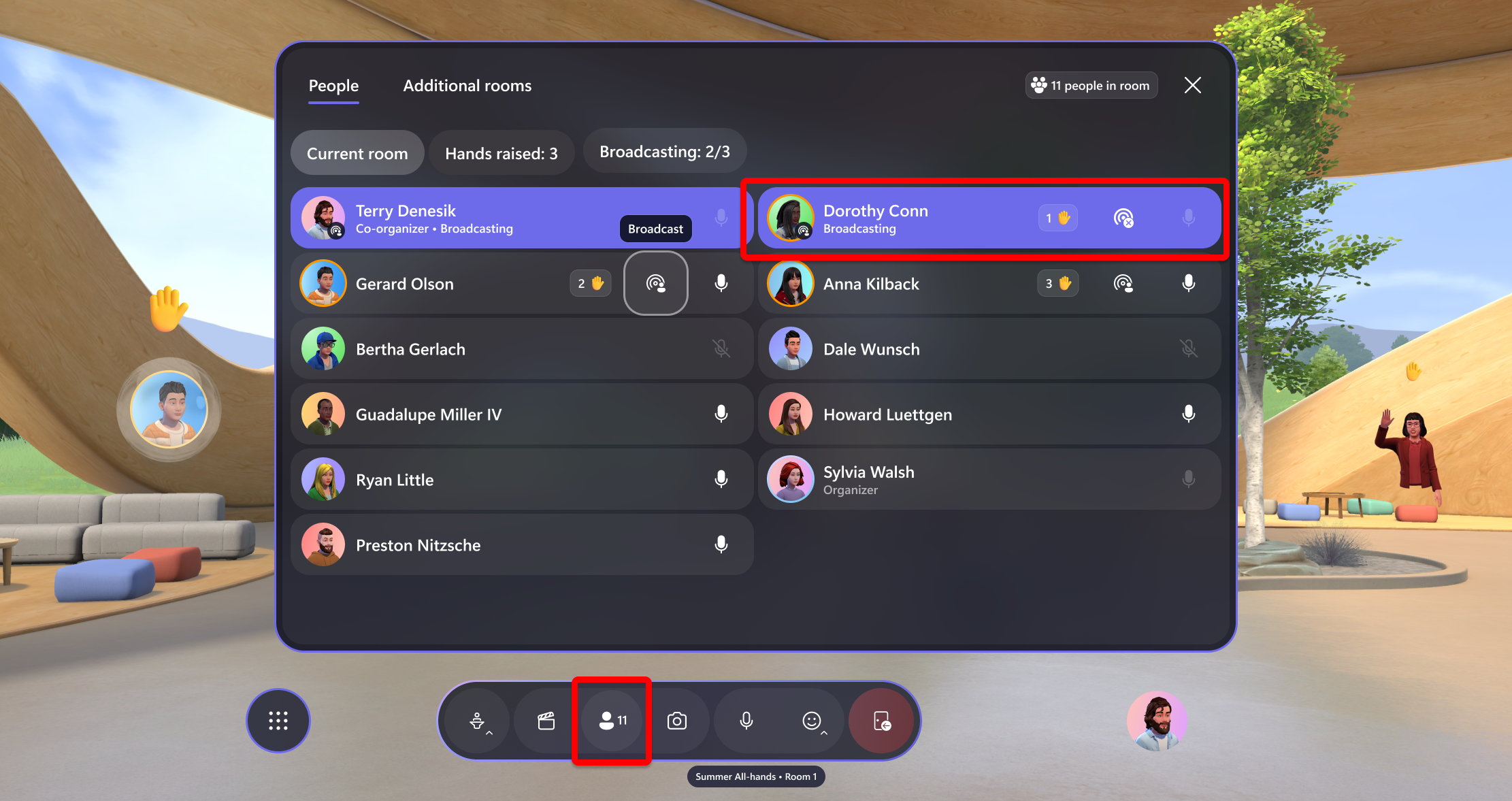
Seus avatares também terão uma animação de anel roxo para indicar que sua transmissão ou megafonagem.
Controla enquanto o participante está Megaphoned ou Broadcasted
Como anfitrião, você poderá desativar o Megafone ou Megafone do participante ou transmitir a qualquer momento
Basta selecionar o botão Megafone ou Transmissão, ou selecionar o botão Silenciar microfone ao lado do nome para desativar suas habilidades de comunicação.
Você pode parar o Megafone ou Transmitir ou Silenciar qualquer participante selecionando esses botões ao lado do nome dele no painel Pessoas.